Gunakan label email untuk mengatur kotak masuk saya
Label email membantu mengelola kotak masuk dan menemukan pesan. Membuat label secara otomatis menghasilkan folder dengan nama yang sama.
Catatan: Label email hanya tersedia untuk paket Professional Email powered by Titan Premium dan Ultra. Tingkatkan paket email saya
Pilih tautan untuk beralih ke bagian tersebut:
- Buat label baru
- Terapkan atau hapus label ke email
- Edit atau hapus label
- Temukan email dengan label yang sama
Buat label baru
- Masuk ke webmail . Gunakan alamat dan kata sandi Professional Email powered by Titan Anda (nama pengguna dan kata sandi GoDaddy tidak dapat digunakan di sini).
- Di kotak masuk, pilih pesan.
- Di atas pesan, pilih Label , lalu Buat label baru .
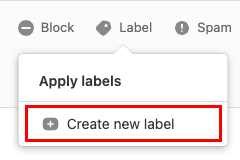
- Masukkan nama label, pilih warna, lalu Selesai .
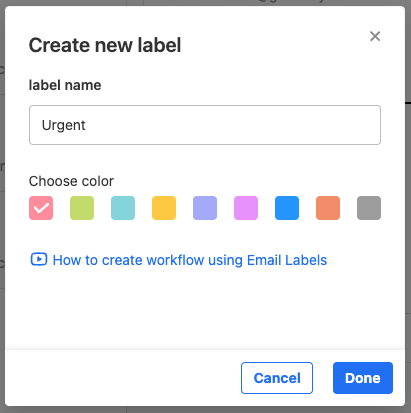
Pesan Anda akan ditandai dengan label, dan folder baru dengan nama label akan dibuat. Anda akan melihat folder yang tercantum di sisi paling kiri kotak masuk Anda.
Terapkan atau hapus label ke email
- Masuk ke webmail . Gunakan alamat dan kata sandi Professional Email powered by Titan Anda (nama pengguna dan kata sandi GoDaddy tidak dapat digunakan di sini).
- Di kotak masuk, pilih pesan.
- Di atas pesan, pilih Label .
- Di samping label yang ingin Anda terapkan atau hapus, centang atau hapus centang pada kotak.
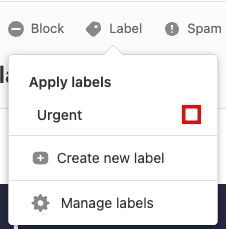
Anda akan melihat pesan yang mengkonfirmasi bahwa label telah ditambahkan atau dihapus.
Edit atau hapus label
- Masuk ke webmail . Gunakan alamat dan kata sandi Professional Email powered by Titan Anda (nama pengguna dan kata sandi GoDaddy tidak dapat digunakan di sini).
- Di kotak masuk, pilih pesan.
- Di atas pesan, pilih Label , lalu Kelola label .
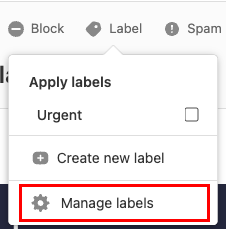
- Di samping label, pilih
 Edit atau
Edit atau Hapus .
Hapus .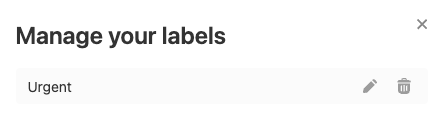
- Jika Anda memilih Edit , perbarui nama atau warna label sesuai keinginan, lalu pilih Simpan .
- Jika Anda memilih Hapus , untuk mengkonfirmasi pilihan Anda, pilih Ya, hapus .
Anda akan melihat pesan yang mengkonfirmasi bahwa label Anda telah diperbarui atau dihapus.
Temukan email dengan label yang sama
- Masuk ke webmail . Gunakan alamat dan kata sandi Professional Email powered by Titan Anda (nama pengguna dan kata sandi GoDaddy tidak dapat digunakan di sini).
- Lihat email menurut label menggunakan 1 dari 2 metode:
- Folder : Di sisi paling kiri kotak masuk, dalam daftar folder, pilih nama label email. Ini akan membuka daftar pesan dengan label.
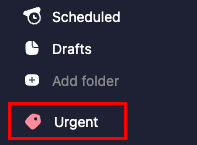
- Pratinjau pesan : Di kotak masuk, pilih pesan dengan label email. Pada pratinjau pesan, di atas pesan, pilih label. Ini akan membuka daftar pesan yang sama dengan label.
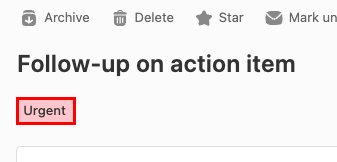
- Folder : Di sisi paling kiri kotak masuk, dalam daftar folder, pilih nama label email. Ini akan membuka daftar pesan dengan label.